Silinen Videolar iPhone'dan Yedekleme Olmadan Nasıl Kurtarılır
Yedekleme olmadan iPhone video kurtarma mümkündürTeknoloji meraklısı olmasanız bile. Bunu yapabilmeniz için sadece güçlü bir iPhone veri kurtarma programına ihtiyacınız var. Aşağıdaki talimatlar, önemli iPhone videolarınıza erişiminizi kaybederseniz, iPhone XS / XS Max / XR / X / 8/8 Artı / 7/7 Artı / 6S / 6 / SE / 5s / 5 iPhone'unuzdaki kaybolan video dosyalarını kurtarmanıza yardımcı olur. .
- Bölüm 1. iPhone'da Silinen Videoları Yedekleme Olmadan Nasıl Alma
- Bölüm 2. 3 Daha Fazla Kaybı Önlemek için iPhone Videolarını Yedeklemenin Kolay Yolları
Bölüm 1. iPhone'da Silinen Videoları Yedekleme Olmadan Nasıl Alma
Birdenbire, önemli bir şey bulamazsanız,iPhone'unuzdaki video dosyasını geri almak istiyorsanız, kurtarmadan önce diğer veriler tarafından üzerine yazmadıklarından emin olmak için hızlı davranmanız gerekir. İPhone XS / XS Max / XR / X / 8 / 8'den kaybolan videoları kurtarmanıza yardımcı olacak güçlü bir uygulama olan https://www.tenorshare.com/products/iphone-data-recovery.html kullanmanızı şiddetle öneririz. Artı / 7/7 Artı / 6S / 6 / SE / 5s / 5. İşte silinen videoları iPhone'dan yedeklemeden kurtarma işlemi.
1. Adım. Tenorshare UltData uygulamasını indirin ve dizüstü ya da masaüstü bilgisayarınıza yükleyin. Uygulama çalışmaya başladıktan sonra, iPhone cihazınızı bir USB kablosuyla bilgisayarınıza bağlayın.
Adım 2. Şimdi arayüzden, "Uygulama Videoları" nı ve ardından "Fotoğraf Videoları" nı seçmeniz gerekir. Buradan, "Taramayı Başlat" ı seçeceksiniz.

Adım 3. Tarama tamamlandıktan ve yapıldıktan kısa bir süre sonra, iPhone cihazınız tüm kaybolan video dosyalarınızı ekrana getirir. Buradan, kurtarmak istediğiniz videoyu seçebilirsiniz.

Bölüm 2. 3 Daha Fazla Kaybı Önlemek için iPhone Videolarını Yedeklemenin Kolay Yolları
Size sadece birkaç kısa an götürecekdeğerli verilerinizin ve diğer önemli dosyalarınızın yedek kopyalarını oluşturun. Bunu nasıl yapacağınıza dair bir fikriniz yoksa, aşağıda gösterildiği gibi bunu nasıl yapacağınızı kontrol etmek isteyebilirsiniz.
1. iTunes ile iPhone Yedekleme
İPhone cihazınızın otomatik olarakmedya dosyalarınızı yedekleyin, iTunes yedeklemenizin etkin olduğundan emin olun. Cep telefonunuzu bilgisayarınıza bağladığınızda otomatik bir süreç olacaktır. İPhone'unuz hala masaüstünüze veya dizüstü bilgisayarınıza bağlıyken manuel olarak yedekleme yapma seçeneğiniz de vardır.
İşte nasıl:
Adım 1. USB kablosunu kullanarak iPhone'unuzu bilgisayarınıza bağlayın. İTunes'a erişin ve iTunes pencerenizin sol tarafında, kategori açılır menüsünün hemen yanında bulunan Cihaz simgesini seçin.

Adım 2. iTunes pencerenizin sol tarafında, kategori açılır menüsünün hemen yanında bulunan Cihaz simgesini seçin. Kenar çubuğu penceresinde, Özet'i seçin.
Adım 3. iTunes ile manuel olarak yedekleme yapmak için, iPhone'unuzu yedeklemeye başlamak için "Manuel yedekleme ve geri yükleme ve" Şimdi Yedekle "düğmesini tıklayın.
Adım 4. iTunes ile otomatik olarak yedekleme yapmak için "Otomatik Yedekleme" altında "Bu bilgisayar" ı seçin.
2. iPhone Videolarını iCloud'a Yedekleme
İCloud'un yerleşik yedekleme özelliği yedeklenecekUygulama verileri ve video dosyası dahil olmak üzere kişisel verilerinizden herhangi biri; bu, belgelerinizi, ayarlarınızı, kişilerinizi vb. içerir, tabii ki takılı ve bir WiFi ağına bağlı kalmanızı sağlar.
Adım 1. Ayarlar'ı seçin. Sonra "Fotoğraflar ve Kameralar" ı seçin.
Adım 2. "iCloud Photo Library" e gidin ve açın. Bu ayarların video dosyalarınızın yedek bir kopyasını otomatik olarak iCloud'a göndermesi gerekir.

3. Yedekleme iPhone Videolar ile Tenorshare iCareFone
Tenorshare iCareFone’un ana nedeniDeğerli video dosyalarınızın yedek kopyalarını almak için daha iyi bir alternatif, çünkü iCloud ve iTunes, medya dosyalarınızı önceden seçmenize izin verecek özellikler sunmuyor. Ayrıca, iTunes yedeklemeleri kişisel bilgisayarınız tarafından tanınmıyor.
1. Adım. Ana menüden, "Yedekle ve Geri Yükle" yi seçin.

Adım 2. Şimdi, video dosyasını veya yedek bir kopyasına ihtiyacınız olan başka bir medya dosyasını dikkatlice seçin.

Adım 3. Yedekleme işlemini tamamladıktan sonra, yedeklenmiş dosyaları önizleyebilirsiniz. "Cihaza Geri Yükle" seçeneğini veya "Bilgisayara Aktar" seçeneğini seçebilirsiniz. Bu, yedekleme verilerinizi kaydetmenize yardımcı olacaktır.
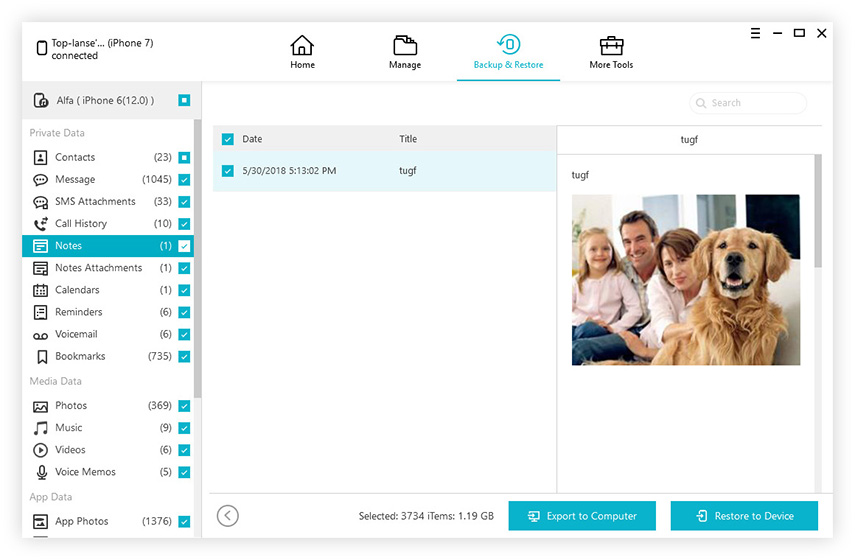
Tamamen silinmiş videoların kurtarılmasıYedekleme olmadan iPhone XS / XS Max / XR / X / 8/8 Artı / 7/7 Artı / 6S / 6 / SE / 5s / 5'ten. Bir eylemi ne kadar erken gerçekleştirirseniz, iPhone'dan silinen videoları ücretsiz yedeklemeden kurtarmanız gerekir.

![[100% Kurtarma] Mac'te Silinen Videolar Nasıl Kurtarılır](/images/mac-data/100-recovery-how-to-recover-deleted-videos-on-mac.jpg)







